
Harry James
0
1771
125
Jetpack je jedan od najpopularnijih dodataka za WordPress. Napravio ga je Automattic (ista tvrtka koja je odgovorna za sam WordPress) i prenosi mnoge od najboljih funkcija WordPress.com na web lokacije WordPress, koje hostiraju sami.
Ne zaboravite da za korištenje WordPress-a, koji hostira sam sa sobom, trebat će vam pružatelj web hostinga. Preporučujemo InMotion hosting (ostvarite popust do 50% korištenjem ove veze), koji nudi šest namjenskih WordPress planova koji će odgovarati web lokacijama svih veličina.
Nastavite čitati, a mi ćemo objasniti kako instalirati i postaviti Jetpack na svoju WordPress stranicu.
Što je Jetpack?
U slučaju da ste novi u Jetpacku, izdvojimo trenutak za popis glavnih značajki dodatka. Ako već znate za šta je sposoban, slobodno preskočite naprijed.
Ključne značajke Jetpacka su:
- Statistika web mjesta
- XML sitemapovi
- Automatsko dijeljenje na društvenim mrežama
- Gumbi za dijeljenje na društvenim mrežama u vašim člancima
- Poboljšanja sigurnosti
- Slika CDN
Što je najbolje od svega, Jetpack vam omogućava i onemogućavate mnoge značajke po vlastitom nahođenju. Sprječava da vaše web mjesto ne nabubri neiskorištenim alatima.
Kako instalirati Jetpack na svoje WordPress web mjesto
Nepotrebno je da prije nego što instalirate Jetpack, prvo morate instalirati WordPress. Proces instaliranja WordPress-a razlikuje se od pružatelja usluga hostinga. Neki koriste softverske programe za instaliranje poput Softaculous; drugi imaju jednostavne programe za instaliranje jednim klikom koji zahtijevaju minimalan unos korisnika.
Nakon što instalirate WordPress, prijavite se na nadzornu ploču web mjesta pomoću administrativnog računa. Obično se možete prijaviti na www. [sitename] com / wp-login.php.
Nakon što ste se uspješno prijavili, idite na Dodaci> Dodaj novo na ploči s lijeve strane zaslona.
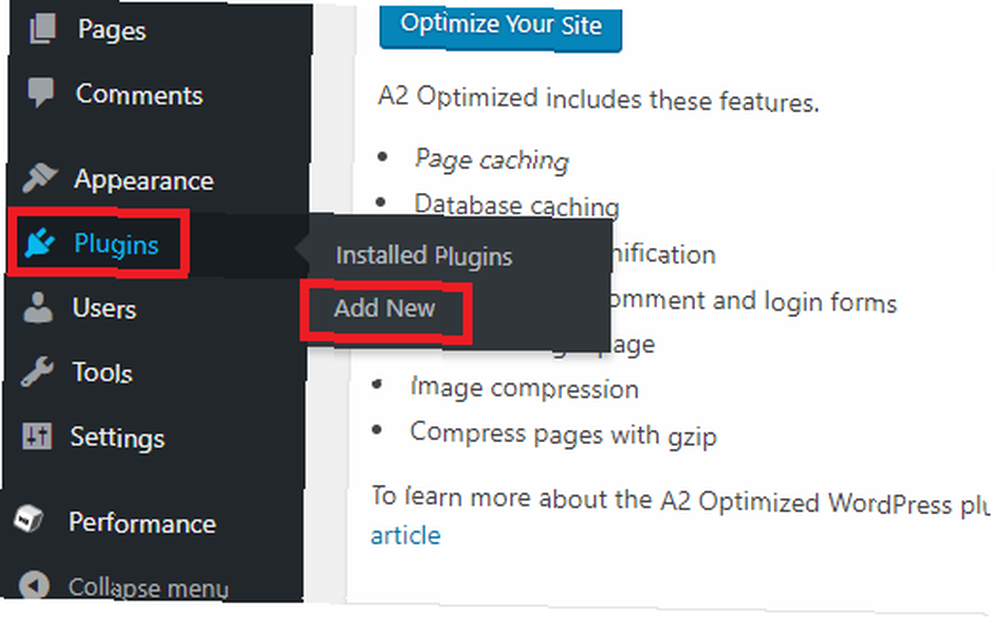
Budući da je to tako popularan dodatak, trebali biste vidjeti Jetpack naveden na vrhu stranice. Ako to ne učinite, upotrijebite okvir za pretraživanje u gornjem desnom kutu da biste ga pronašli.
Kad na kraju pronađete Jetpack-ov popis, kliknite na Sada instalirati gumb kako biste ga dodali u WordPress. Proces instalacije trajat će 15-30 sekundi.
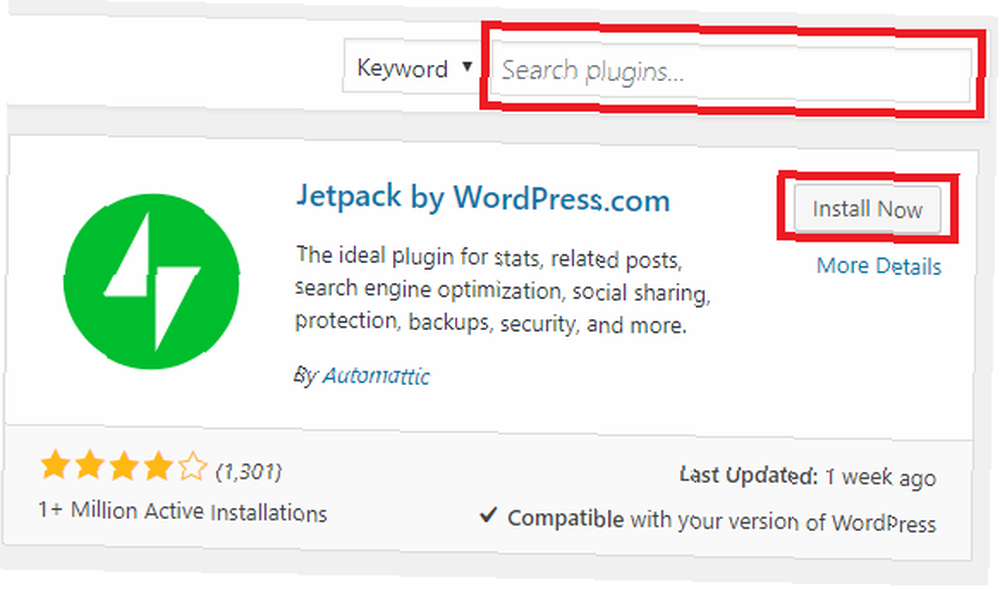
Ali pričekajte, još niste završili - morate aktivirati dodatak. Ako još uvijek gledate Jetpackov unos, gumb Install Now trebao bi se promijeniti u Aktivirati.
Ako ste već krenuli, idite na Dodaci> Instalirani dodaci, nađite Jetpack na popisu i kliknite na Aktivirati. Ponovo će postupak trajati nekoliko sekundi.
Kako postaviti Jetpack na svoje WordPress web mjesto
Ako pretpostavimo da je proces aktivacije bio uspješan, trebali biste pogledati stranicu koja vas upoznaje sa svim značajkama Jetpacka.
Možete ga ignorirati; krenite ravno do nove veze Jetpack na vrhu lijeve ploče. Pogledajte ovih šest osnovnih područja:
1. Spojite Jetpack na WordPress.com
Ne možete pristupiti nijednoj od značajki Jetpacka dok je ne povežete s računom WordPress.com.
Kliknite na Postavi Jetpack, i automatski ćete biti preusmjereni na WordPress.com. Možete se prijaviti s postojećim računom ili napraviti novi. U bilo kojem slučaju pristanite na vezu pomoću upita na zaslonu.
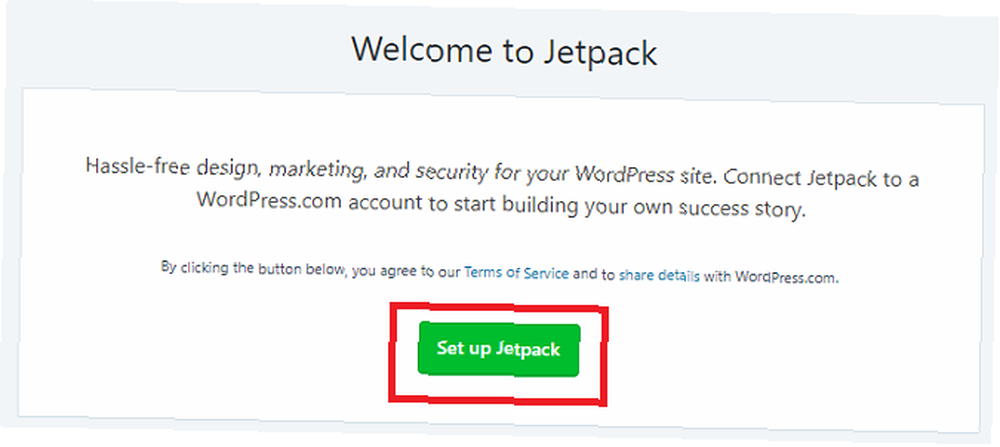
Nažalost, Jetpack se često ne uspije povezati s WordPressom iz prvog pokušaja. To je problem godinama. Ništa ne možete učiniti; nastavite pokušavati dok ne uspije.
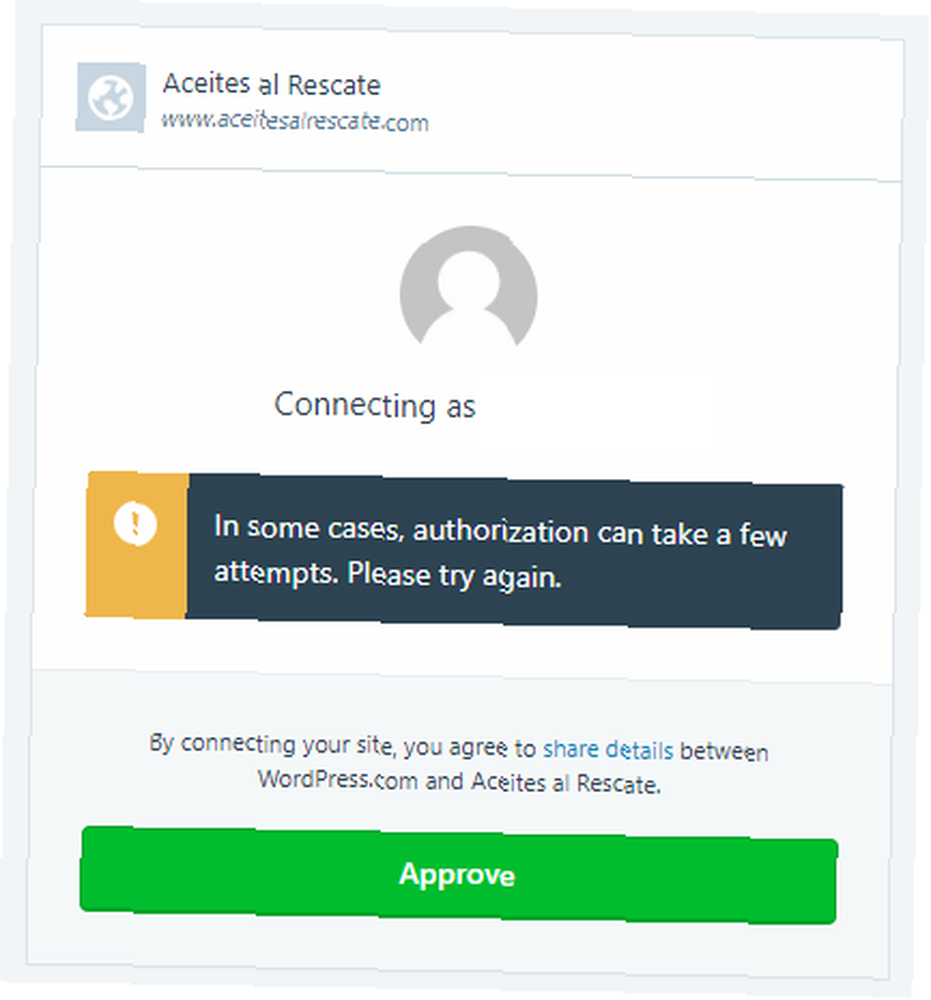
Napokon, morat ćete odabrati svoj plan plaćanja. Pomaknite se prema dolje i kliknite na Započnite s besplatnim.
2. Postavke za pisanje u Jetpack-u
Nakon što ste Jetpack povezali s WordPress.com, vrijeme je da počnete s prilagođavanjem dodatka. Kreni prema Jetpack> Postavke početi.
Na vrhu stranice nalazi se pet kartica: Pisanje, dijeljenje, Rasprava, Promet, i sigurnosti.
Pisanje kartica sadrži opcije koje se odnose na stvaranje sadržaja. Postoji nekoliko na koje vrijedi obratiti posebnu pozornost:
- Global CDN: Jetpack nudi CDN (mrežu za dostavu sadržaja) za slike. To čini da se stranice brže učitavaju za vaše posjetitelje. Međutim, neki pružatelji usluga hostinga nude besplatan pristup Cloudflare-ovom CDN-u. Općenito, nije preporučljivo koristiti dva CDN-a za promjenu web-domaćina? CDN caaching može razbiti vašu web stranicu Promjena web domaćina? CDN keksiranje može slomiti vašu web lokaciju, stoga se obavezno bavite istraživanjem prije nego što omogućite ovu opciju.
- Lijeno učitavanje: Ako na početnoj stranici imate web lokaciju s velikim brojem postova, možda ćete pronaći svoje mjesto polako. Da biste riješili problem, omogućite Lazy Loading. Učitavat će slike samo dok se posjetitelj pomiče po stranici. Ova je opcija posebno učinkovita pri ubrzavanju mobilne verzije vaše web stranice.
Kartica Pisanje također vam omogućuje uključivanje provjere pravopisa, stvaranje novih postova e-poštom i pisanje sadržaja u običnom tekstu Markdown Learning Markdown: Pisanje za web, brže Markdown učenje: pisanje za web, brži Markdown je najbolji način pisanja u običnom tekstu, ali i dalje stvaraju složene dokumente. Za razliku od HTML-a ili LaTex-a, na primjer, Markdown je jednostavan za naučiti. .
3. Postavke dijeljenja Jetpacka
dijeljenje izbornik nudi samo tri postavke. Postoji opcija koja vam omogućuje da automatski dijelite svoj sadržaj na društvenim mrežama. 10 Alati za stvaranje nevjerojatnih razmjenjivih slika na društvenim mrežama 10 Alati za stvaranje nevjerojatnih razmjenjivih slika na društvenim mrežama. Internet je prepun alata koji svima mogu stvoriti svoje profesionalne slične fotografije. Ovdje su naši favoriti. , preklopku za uključivanje / isključivanje koja dodaje gumbe za dijeljenje vašim postovima i postavku koja dodaje (izvan Facebooka) “Kao” gumb za svaki članak.
Ako želite omogućiti automatsko dijeljenje društvenih mreža, pomaknite preklopnik na Na položaj i klik Povežite svoj račun na društvenim mrežamaa. Bit ćete preusmjereni na WordPress.com za uspostavljanje veza.
4. Postavke rasprave Jetpacka
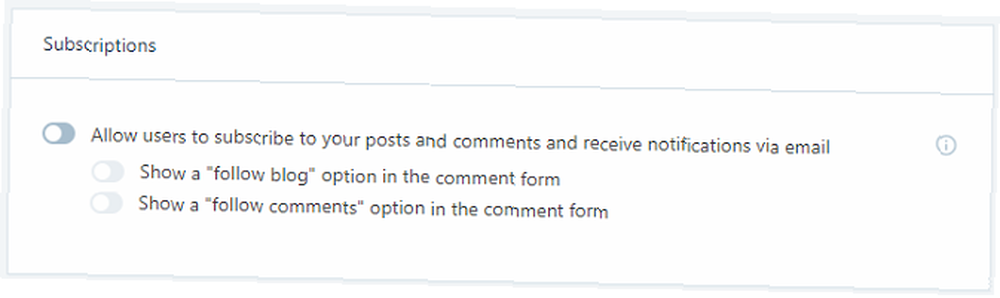
Rasprava kartica omogućuje vam određivanje načina interakcije ljudi s vašom web stranicom.
Najistaknutija je postavka prva - ona omogućuje vašim čitateljima da koriste svoje WordPress.com, Twitter, Facebook i Google+ račune za komentar vaših članaka. Uključenjem ove postavke učinit će vaš feed komentara bogatijim; uz komentare će se prikazati ime i slika osobe.
Dalje prema dolje, također možete odabrati dodavanje gumba za pretplatu na svoju web lokaciju. Posjetitelji mogu ispuniti svoju adresu e-pošte i primiti upozorenja kada novi sadržaj postane aktivan.
5. Prometne postavke Jetpacka
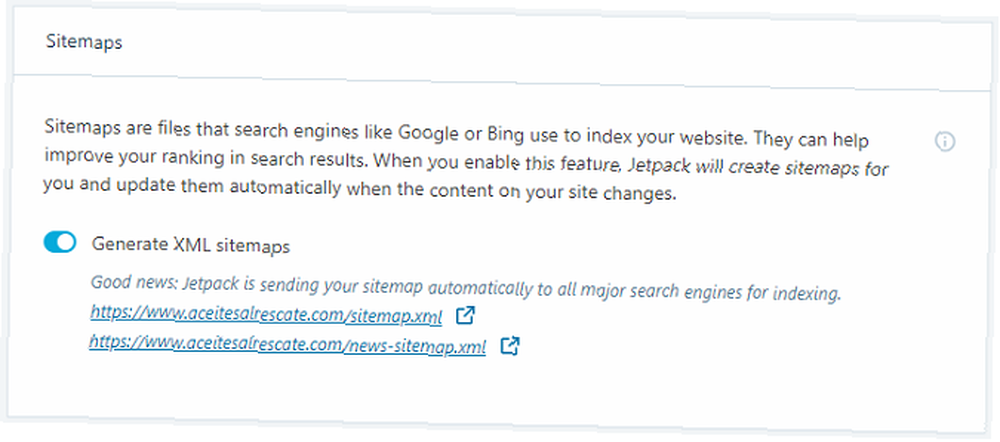
Promet Na kartici ćete pronaći svoje XML sitemapove i kontrolne kodove web mjesta.
Sitemapovi poboljšavaju SEO vaše web lokacije tako što će tražilicama reći kako je vaša web lokacija izložena. Verifikacijski kodovi omogućuju vam dodavanje web lokacije na Google-ove, Yahoo-ove i Yandex-ove konzole za webmastere.
Ako za stvaranje Sitemapova i kontrolnih kodova koristite drugi dodatak (kao što je Yoast), možete onemogućiti postavku u Jetpacku. Stvaranje dva Sitemapa može uzrokovati sukobe. Na primjer, Yoastin dodatak za Google News Sitemap ne koristi istu XML adresu kao Jetpack.
6. Sigurnosne postavke Jetpacka
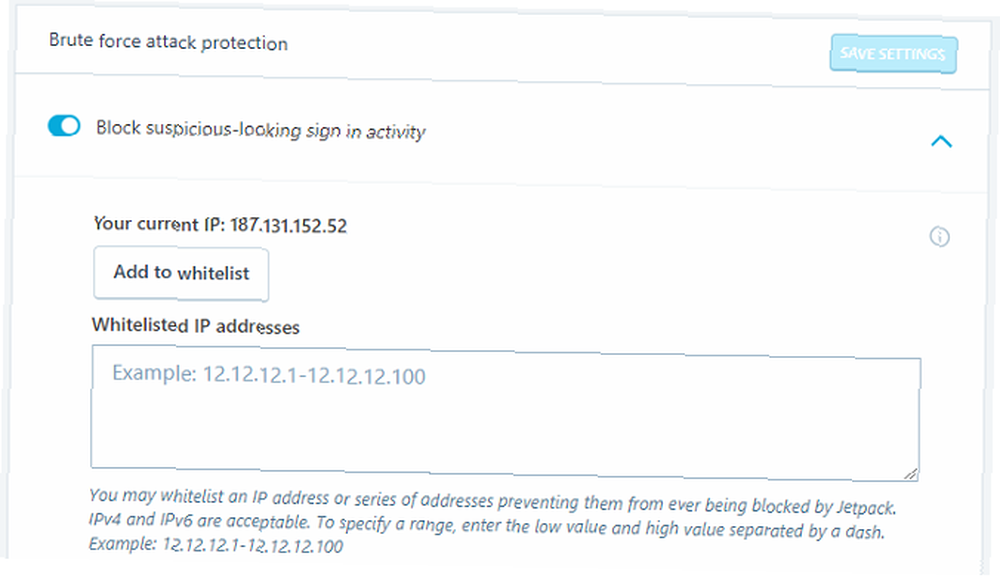
Jetpack nudi grubu silu zaštite Što su brutalni napadi i kako se možete zaštititi? Što su brutalni napadi i kako se možete zaštititi? Vjerojatno ste čuli frazu "grubi napad". Ali što to točno znači? Kako radi? I kako se možete zaštititi od toga? Evo što trebate znati. i način za nadziranje stanka vaše web lokacije. Na kartici sigurnosti možete konfigurirati obje značajke.
Značajka mirovanja će vam poslati upozorenje čim vaša stranica postane izvan mreže, omogućujući vam da brzo otklonite problem prije nego što dalje eskalira..
Zaštita od brutalne sile je jednostavna sklopka za uključivanje i isključivanje. Ako ne radi, IP adrese možete ručno dodati na listu s padajućeg izbornika.
Bilješka: Uz sve gore navedene postavke Jetpack-a, budite svjesni da bi i vaša tema i ostali dodaci mogli nadvladati njih.
Usporava li Jetpack vaše web mjesto?
Neka izvješća tvrde da Jetpack nepovoljno utječe na brzinu vaše web stranice. Webidextrous kaže da zahtjevi vanjskog poslužitelja dodatka dodaju do 1,5 sekundi vremenu učitavanja stranice. Anegdotski dokazi nekih korisnika govore kako bi to moglo biti pet sekundi.
Da biste provjerili utječe li na vrijeme učitavanja vaše stranice, upotrijebite alat treće strane poput GTMetrix-a ili Google-ove PageSpeed Insights.
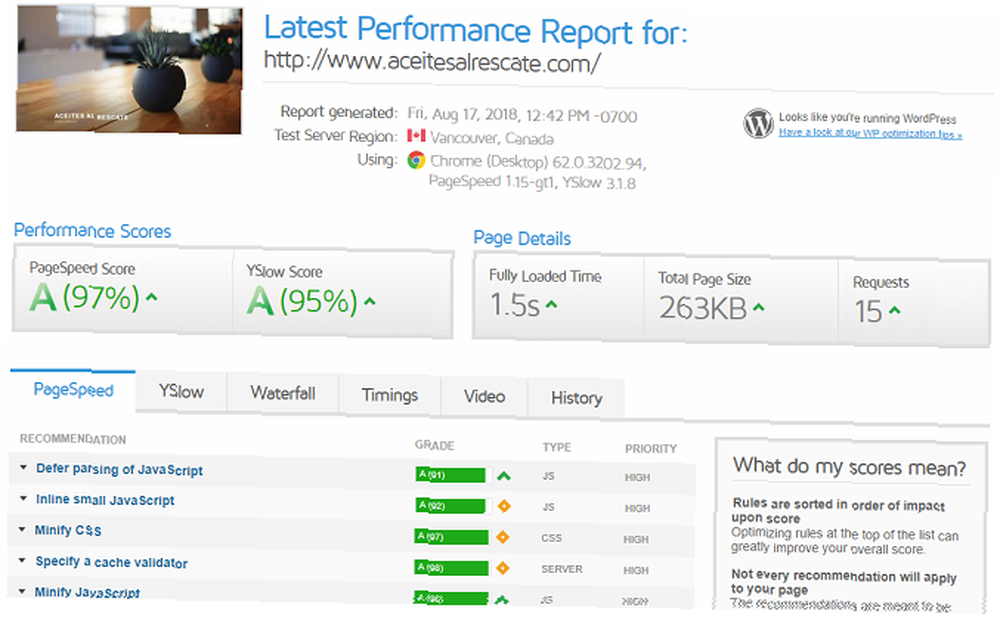
I zapamtite, važan dio osiguravanja nesmetanog rada WordPressa jeste da se prijavite za hosting plan koji zadovoljava vaše potrebe. InMotion hosting (ostvarite popust do 50% korištenjem ove veze) nudi planove za WordPress korisnike koji počinju od 4,99 USD mjesečno.
Odabir pravog web-domaćina i odabir pravih dodataka ključni su koraci za sve početnike WordPress-a. Postavite svoj blog pomoću WordPress-a: The Ultimate Guide Postavite svoj blog pomoću WordPress-a: Ultimate Guide Želite pokrenuti vlastiti blog, ali ne znate kako? Pogledajte WordPress, najmoćniju platformu za blogiranje danas dostupnu. , Ako planirate uskoro započeti blog, sljedeći koraci mogu učiniti puno glatkijim.











